-
Storbritannien+44 (20) 4577-20-00
-
USA+1 (929) 431-18-18
-
Israel+972 (55) 507-70-81
-
Brasilien+55 (61) 3772-18-88
-
Canada+1 (416) 850-13-33
-
Tjekkiet+420 (736) 353-668
-
Estland+372 (53) 683-380
-
Grækenland+30 (800) 000-02-04
-
Irland+353 (1) 699-43-88
-
Island+354 (53) 952-99
-
Litauen+370 (700) 660-08
-
Holland+31 (970) 1027-77-87
-
Portugal+351 (800) 180-09-04
-
Rumænien+40 (376) 300-641
-
Sverige+46 (79) 008-11-99
-
Slovakiet+421 (2) 333-004-23
-
Schweiz+41 (22) 508-77-76
-
Moldova+373 (699) 33-1-22
Sådan ser du brugere i Ubuntu
I Ubuntu er brugere konti, der kan logge ind på systemet og bruge dets ressourcer. Hver bruger har sit eget brugernavn og sin egen adgangskode, som bruges til autentificering, når man logger ind. Brugere i Ubuntu kan have forskellige niveauer af adgang og tilladelser afhængigt af deres indstillinger og privilegier. For eksempel har en superbruger (root) fuld adgang til alle systemressourcer, mens almindelige brugere kan have begrænsede adgangsrettigheder.
Hvem er superbrugere
Superbrugere i Ubuntu er brugere, der har fuld adgang til alle systemressourcer og kan udføre alle handlinger, herunder ændre systemindstillinger og administrere enheder. En af de mest kendte superbrugere i Ubuntu er "root"-brugeren, som har absolut adgang til alle systemressourcer. Superbrugere bruges typisk til at udføre opgaver, der kræver høje privilegier, som f.eks. softwareinstallation, systemkonfiguration og andre administrative operationer.
Hvorfor holde øje med brugere i Ubuntu
Af forskellige årsager kan du have brug for at se registrerede brugere på dit system. Det er også nogle gange nødvendigt at ændre gruppen for en bestemt bruger. Erfarne brugere kan sikkert løse denne opgave med to museklik, men begyndere har også ofte problemer med det. I denne artikel vil vi se på, hvordan man kan se alle de brugere, der har registreret sig, ved hjælp af grafiske værktøjer og terminalen.
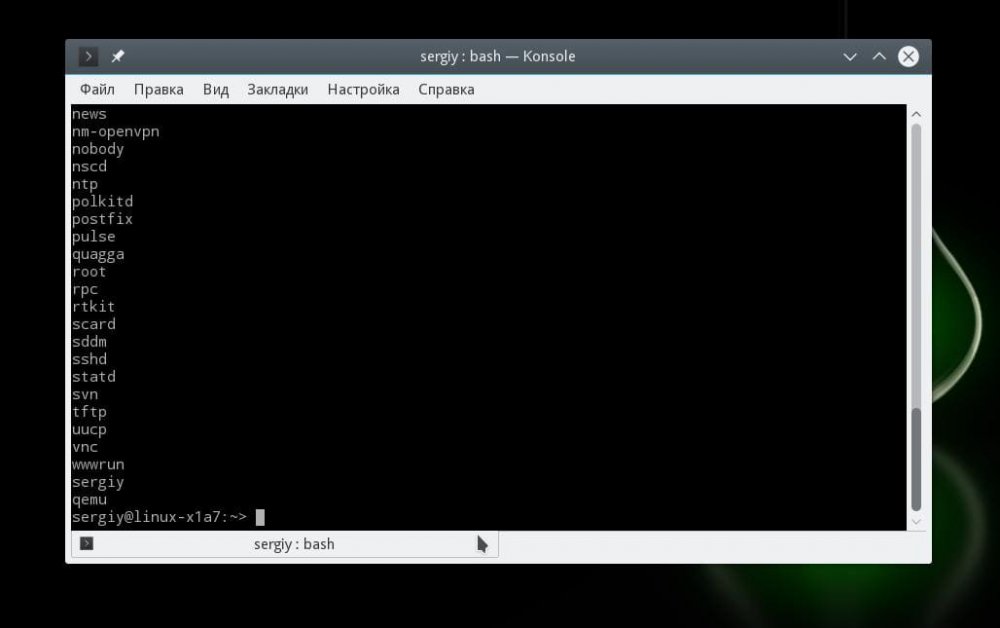
Den mest velbegrundede og universelle måde er at se alle brugere i Linux-terminalen. Den fungerer i næsten alle distributioner af operativsystemet, så du bør starte der. Linux-systemet har /etc/passwd, så den gemmer alle oplysninger om alle brugere.
Posterne i filen er som følger:
brugernavn_brugernavn adgangskode id id_gruppe gruppe gruppe home_directory shell
Det skal her bemærkes, at adgangskoderne af sikkerhedsmæssige årsager er flyttet til en separat fil, så du kan ikke se dem her. For at blive bekendt med listen over brugere bør du køre kommandoen:
$ cat /etc/passwd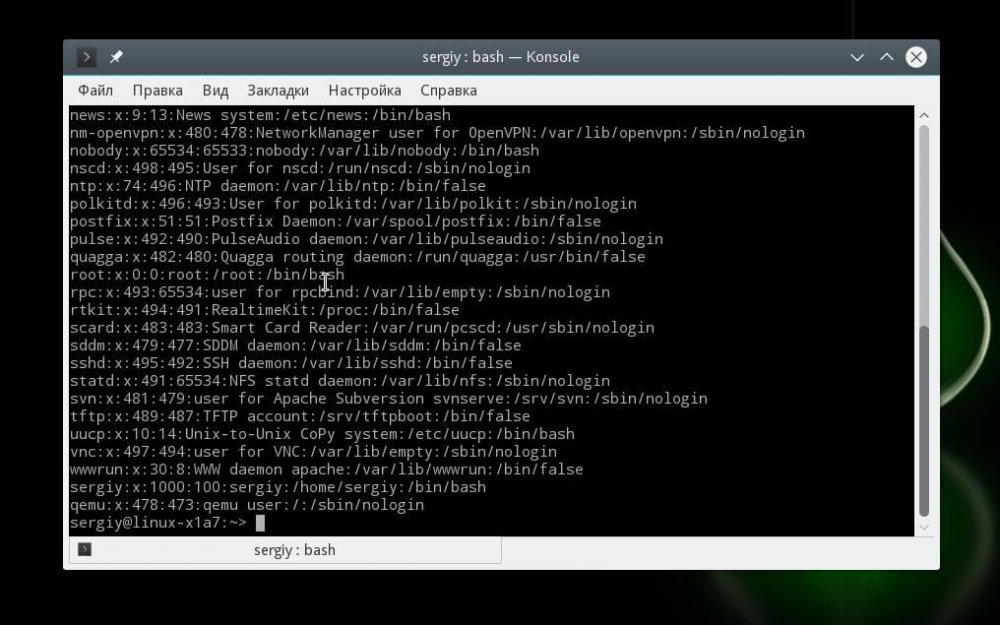
Vi kan se, at der er mange data i filen, og at der ikke er brug for dem alle på et bestemt tidspunkt. For at forenkle opgaven er det derfor værd at bruge et særligt filter. Det aktiveres med kommandoen:
$ sed 's/:.*//' /etc/passwdNu kan du kun se de brugere, der er registreret i systemet. En anden nyttig funktion er at se, hvilke brugere der er aktive, og hvem der er involveret i hvilke processer.
For at gøre dette skal du bruge:
$ w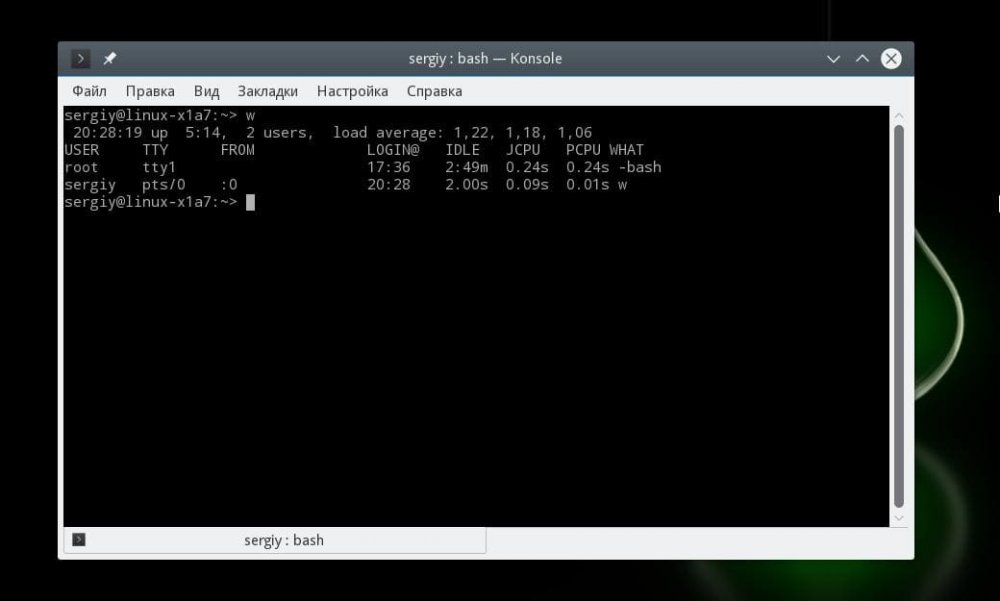
Listen viser en liste over de kommandoer, der udføres. Hvis der er flere kommandoer under udførelse, vises de som en kolonne på listen. Du kan også se historikken over brugerlogins. Til dette formål er der kommandoen last, som viser oplysninger baseret på /var/wtmp-loggen:
$ last –a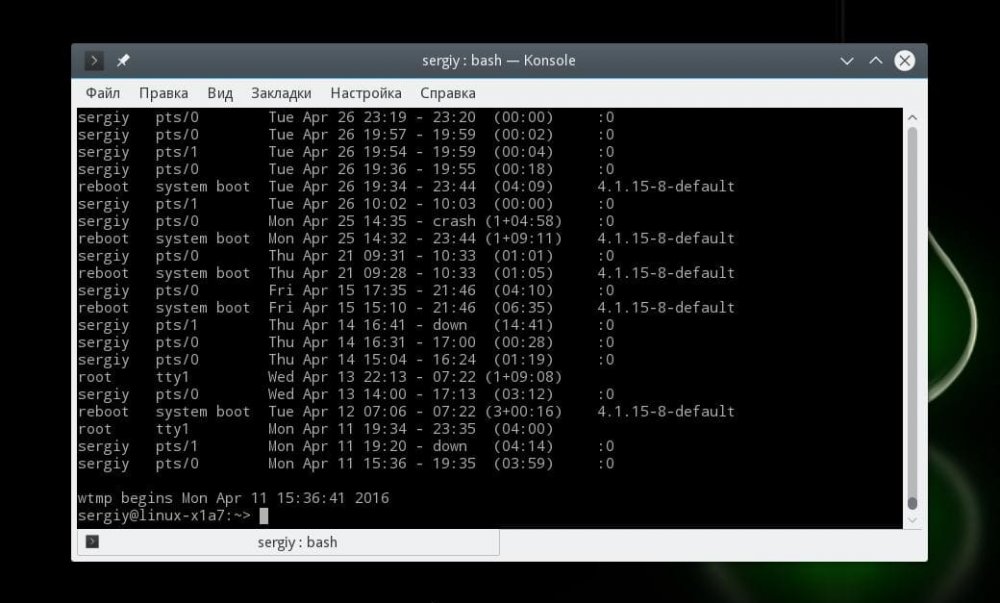
Skriv for at se, hvornår brugeren sidst loggede ind:
$ lastlog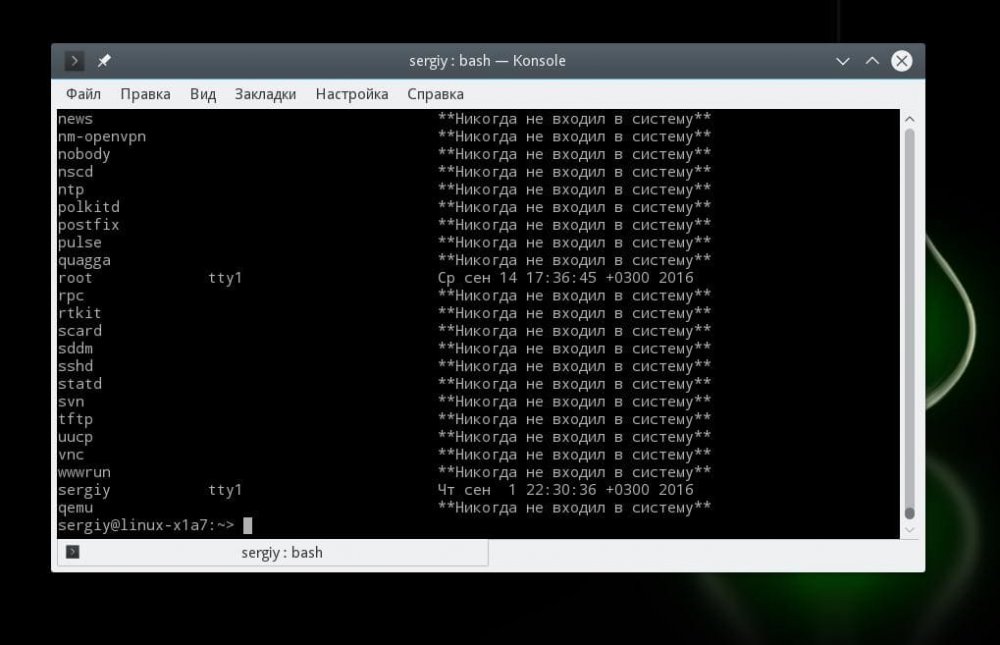
Hvis han eller hun aldrig har logget ind, vil du se en advarsel. I alle andre tilfælde vises en specifik dato.
Se antallet af brugere i GUI'en
Ubuntu-systemet giver dig mulighed for at administrere de brugere, der er registreret på systemet, ved hjælp af parametre. Til at begynde med skal du åbne værktøjet og helt i bunden finde menupunktet "Konti". Den venstre kolonne viser en direkte liste over brugere, mens den højre kolonne viser data og indstillinger.
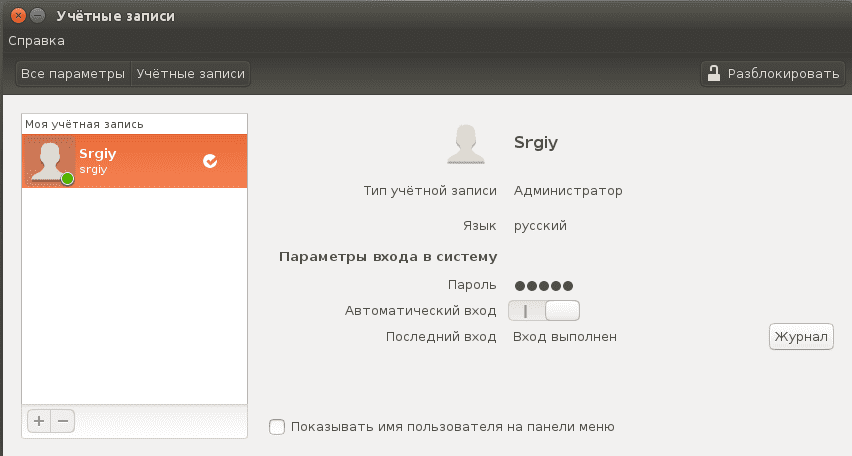
KDE har et interessant brugerstyringsværktøj kaldet KUser:

Grænsefladen ligner en terminal. Du kan gøre alle de samme ting: ændre adgangskoder, forskellige brugerdata, hoved- og hjælpegrupper.
Men i terminalen kan man stadig se, hvornår man sidst loggede ind, og om andre brugere bruger systemet. Det er ikke tilfældet her. Men denne funktionalitet vil være nok for nogle mennesker.
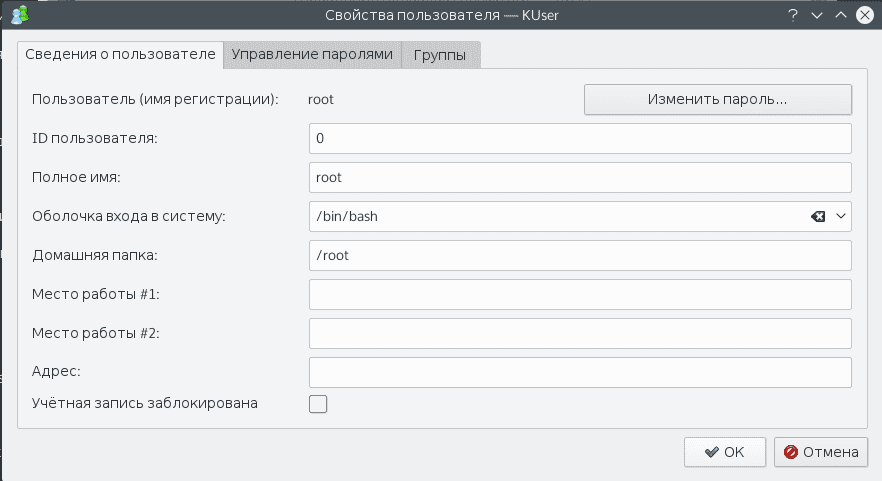
Det er alt sammen meget enkelt at se listen over brugere i Ubuntu. Det er nok at forstå det grundlæggende i denne proces.
Brugergrupper
Brugergrupper i Ubuntu (og Linux generelt) er en måde at organisere brugere i kategorier på, så du kan administrere adgangsrettigheder og tilladelser mere effektivt. En gruppe er en samling af brugere, som kan tildeles fælles tilladelser til filer og systemressourcer. Hver bruger kan tilhøre en eller flere grupper.
Adgangsrettigheder
Fil- og mappetilladelser i Linux er defineret for tre kategorier: ejer, gruppe og alle andre brugere. Det gør det muligt at begrænse adgangen til ressourcer til bestemte grupper.
Oprettelse af grupper
Du kan oprette grupper ved hjælp af kommandoen groupadd.
Se f.eks:
sudo groupadd mygroupTilføjelse af brugere til grupper
For at tilføje en bruger til en gruppe skal du bruge kommandoen usermod:
sudo usermod -aG mygroup usernameFlaget -aG tilføjer brugeren til den angivne gruppe uden at fjerne brugeren fra andre grupper.
Visning af grupper
For at se, hvilke grupper en bruger tilhører, kan du bruge kommandoen:
groups usernameKonfigurationsfiler
Gruppeoplysninger gemmes i filen /etc/group. Hver linje i denne fil indeholder gruppenavnet, gruppeidentifikatoren (GID) og en liste over brugere, der tilhører den pågældende gruppe.
Standardgrupper
Ubuntu har foruddefinerede grupper som sudo (for brugere med administratorrettigheder), adm (for systemadministratorer) og andre. Brug af grupper forenkler systemadministration og styring af adgangsrettigheder, især i flerbrugermiljøer.







































